Перемещение точки перелома (узла)
Вы можете перемещать точки перелома нанесенных объектов несколькими способами. Чаще всего при редактировании сети используют перемещение с использованием мыши.
![[Примечание]](images/admon/note.png) | Примечание |
|---|---|
|
Для того, чтобы были видны все точки перелома (узлы) активного слоя , нажмите кнопку |
Перемещение возможно осуществлять:
Перемещение точки перелома с помощью мыши
Для перемещения:
-
Включите редактирование слоя (
 ).
). -
Выберите режим Узлы
 .
. -
Подведите курсор к точке перелома, нажмите и, не отпуская левую клавишу мыши, переместите курсор в место нового положения точки.
![[Примечание]](images/admon/note.png)
Примечание Перемещаемую вершину возможно «прицепить» к какой-либо вершине активного (не обязательно редактируемого) слоя. Для этого нужно, подведя к нему курсор, перед отпусканием клавиши мыши прижать клавишу Ctrl. Если вершина, к которой надо «прицепиться» находится в неактивном слое, тогда при фиксации точки надо удерживать одновременно клавиши Ctrl и Shift.
-
Отпустите левую клавишу мыши.
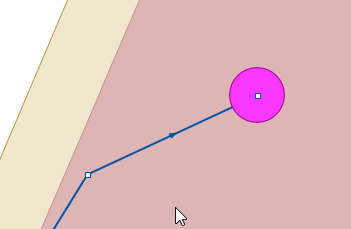
Рисунок 536. Перемещение узла
![[Примечание]](images/admon/note.png)
Примечание Точно таким же образом можно перенести любой символьный объект, только при выполнении пункта 3 надо обязательно попасть в точку привязки объекта (как правило − это центр объекта).
